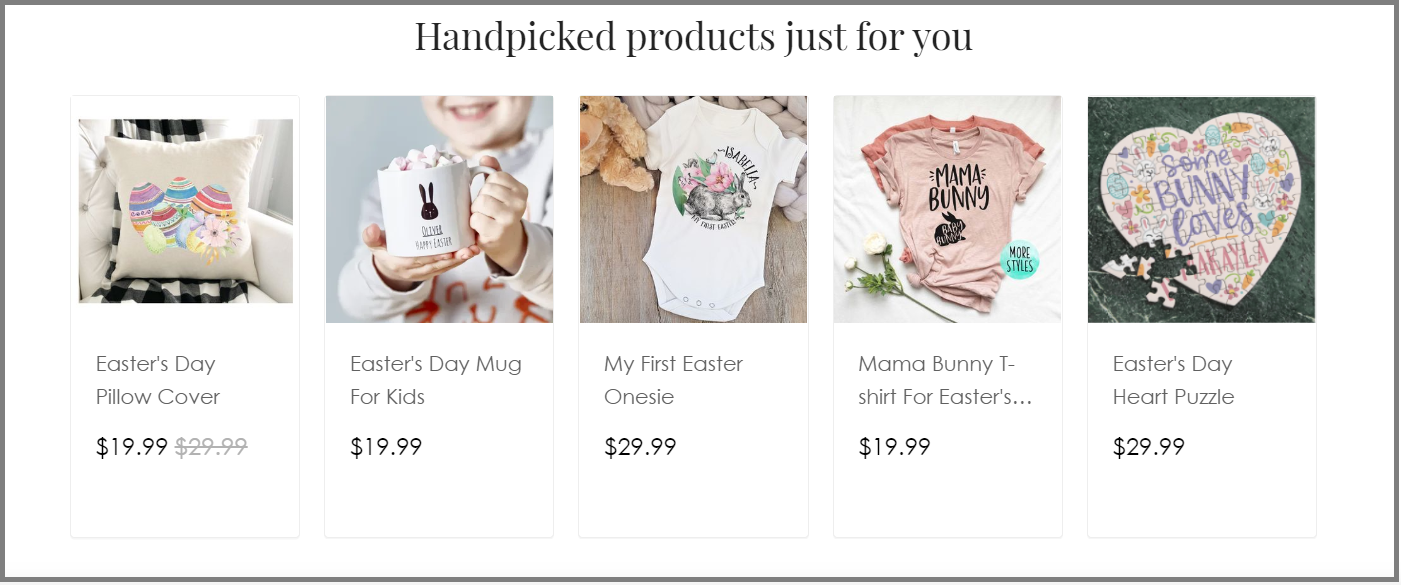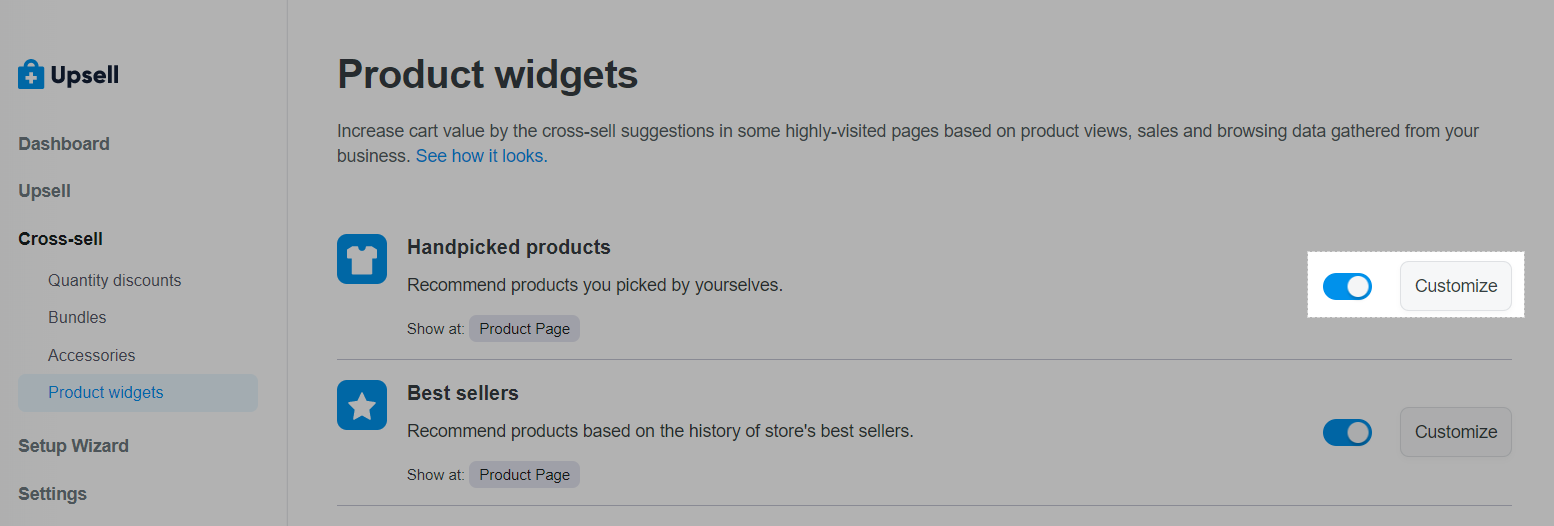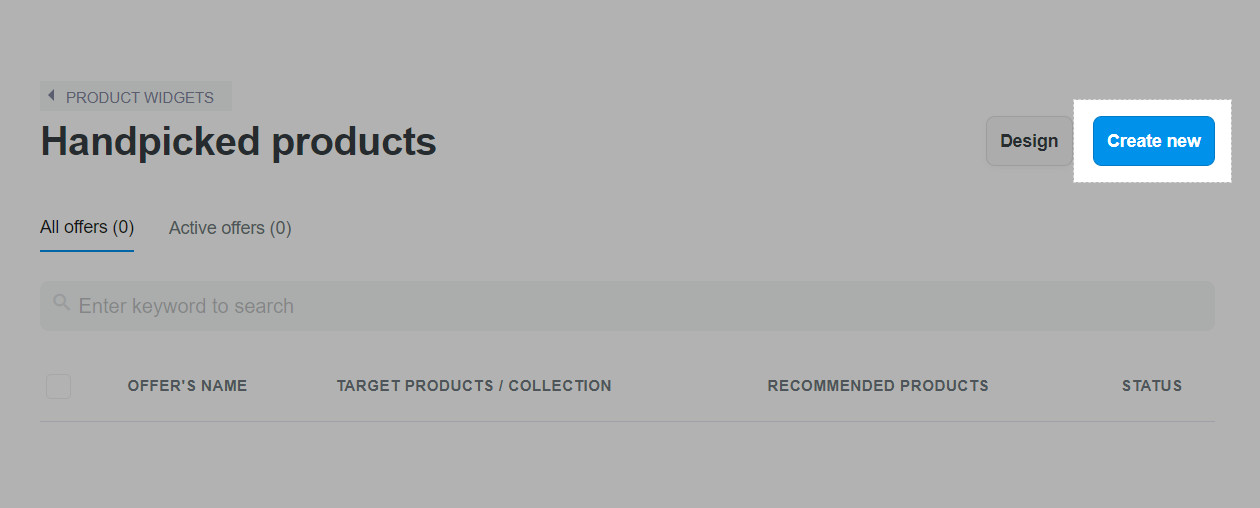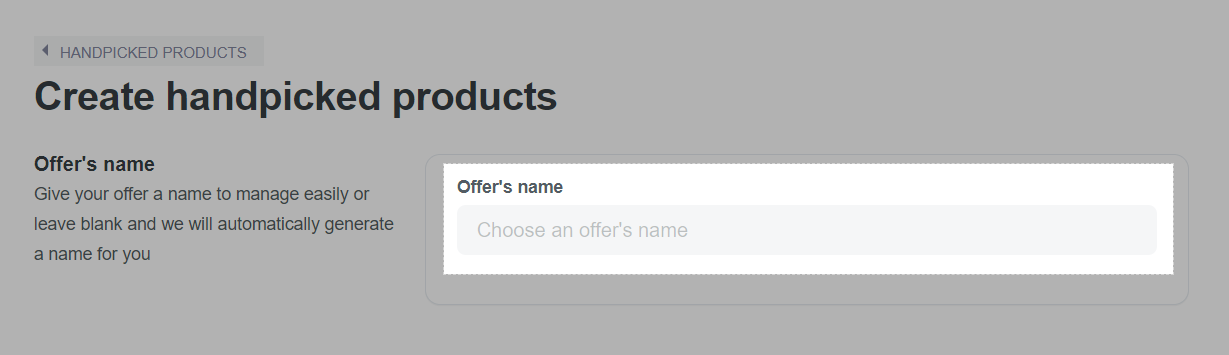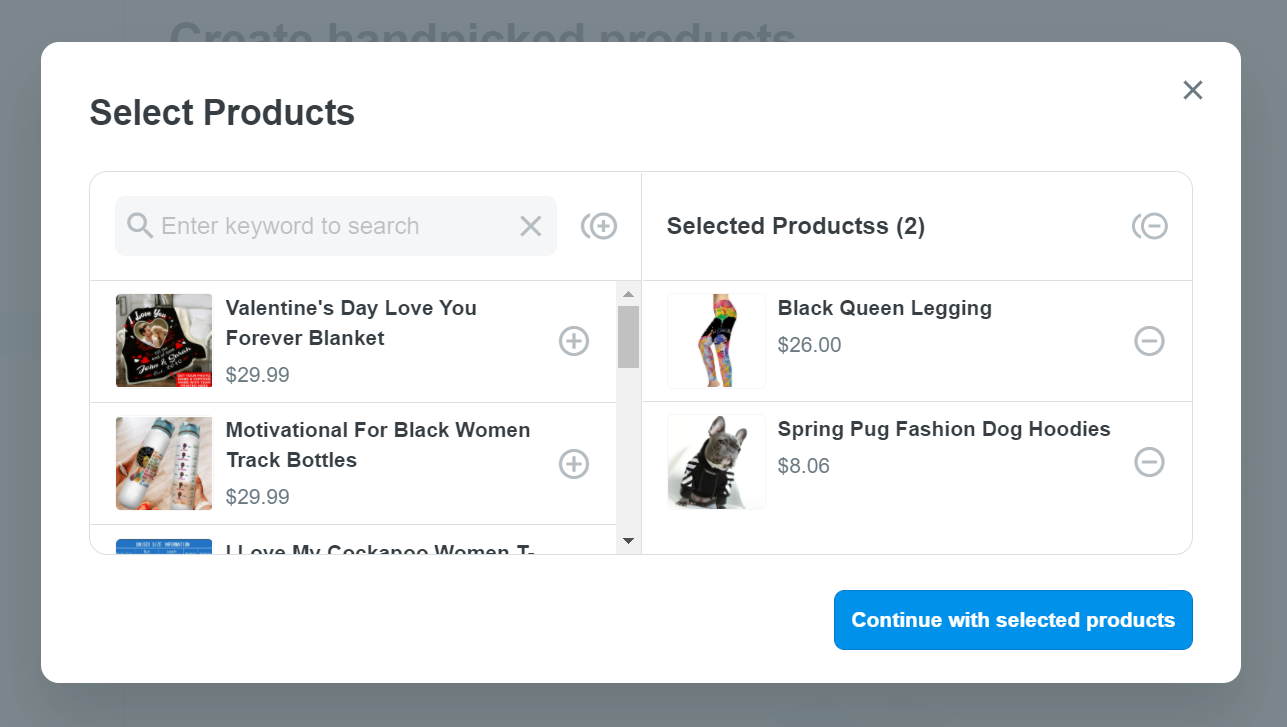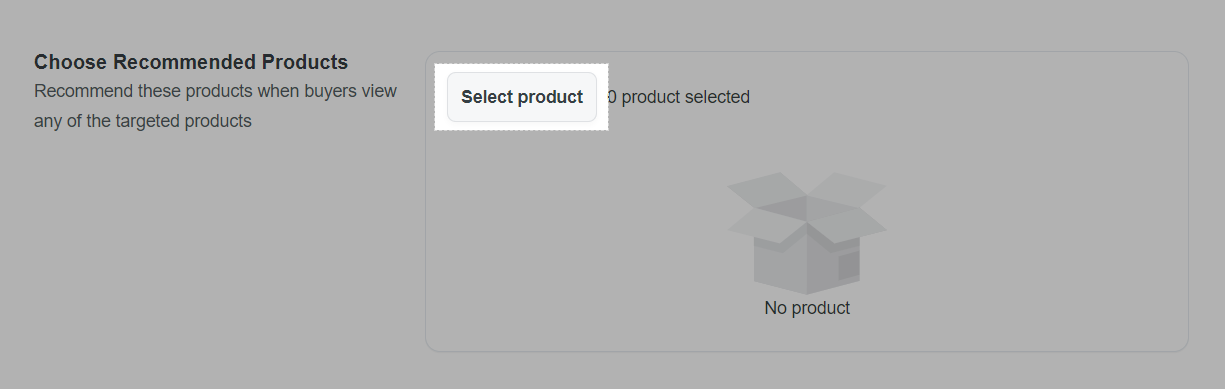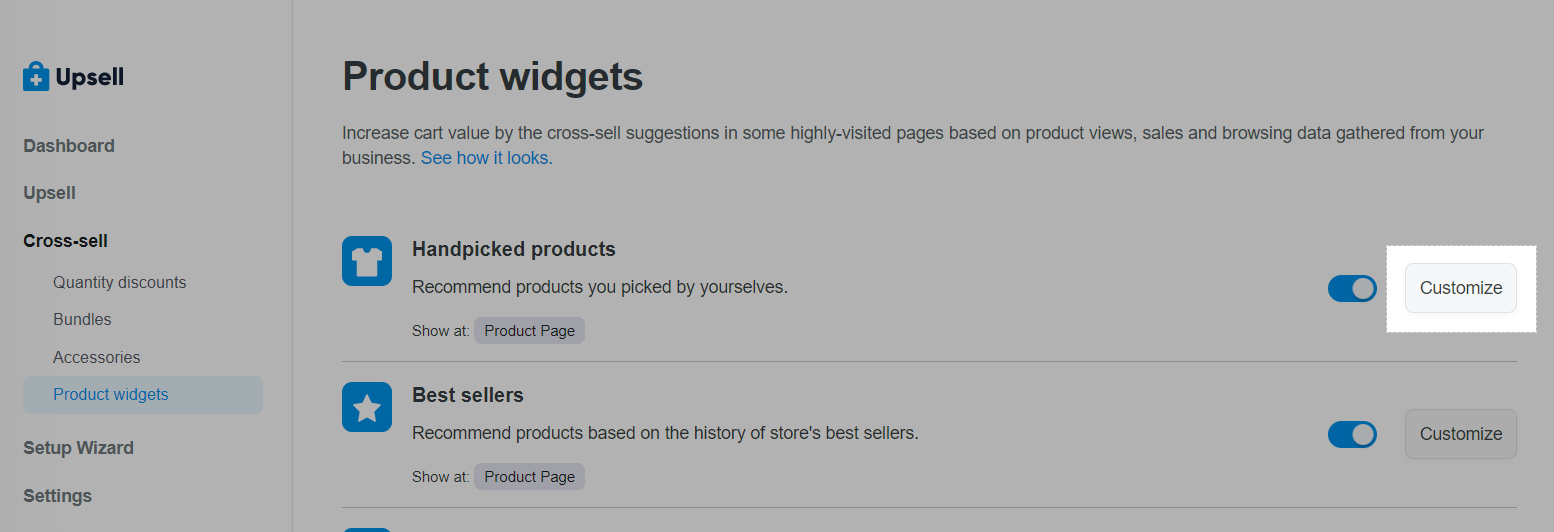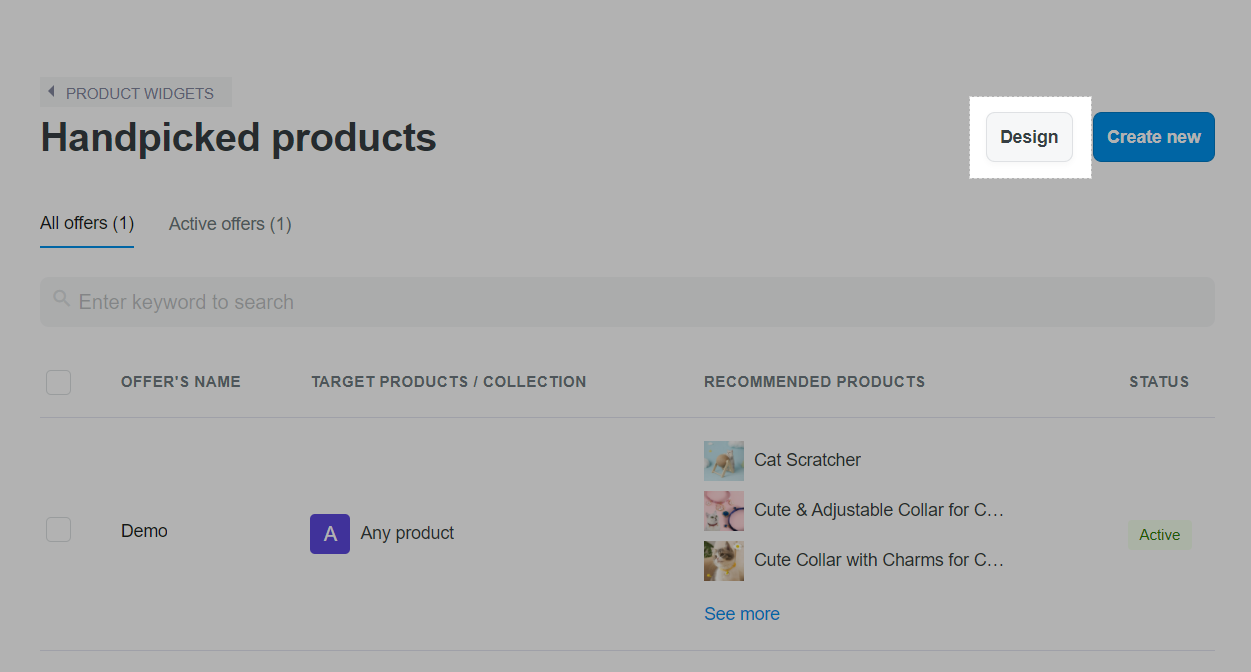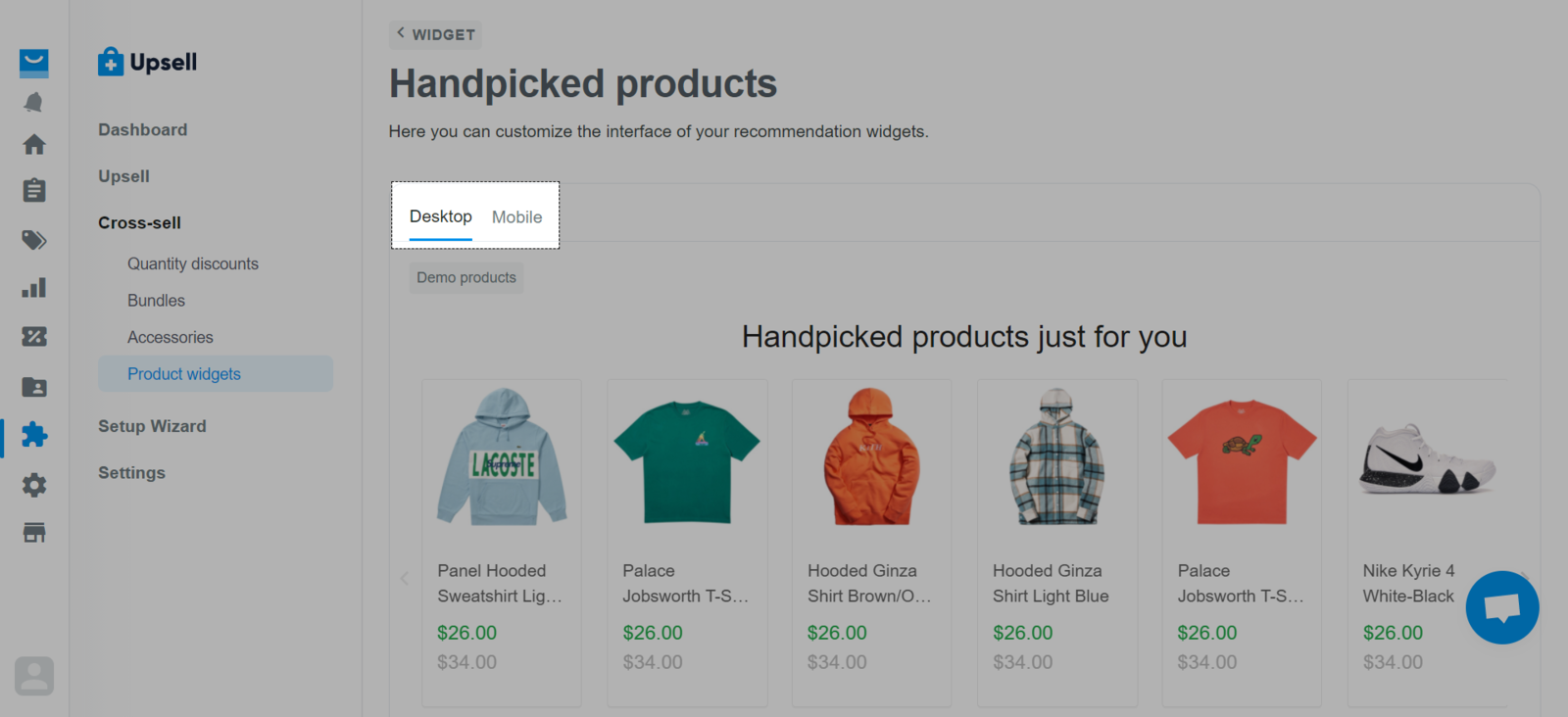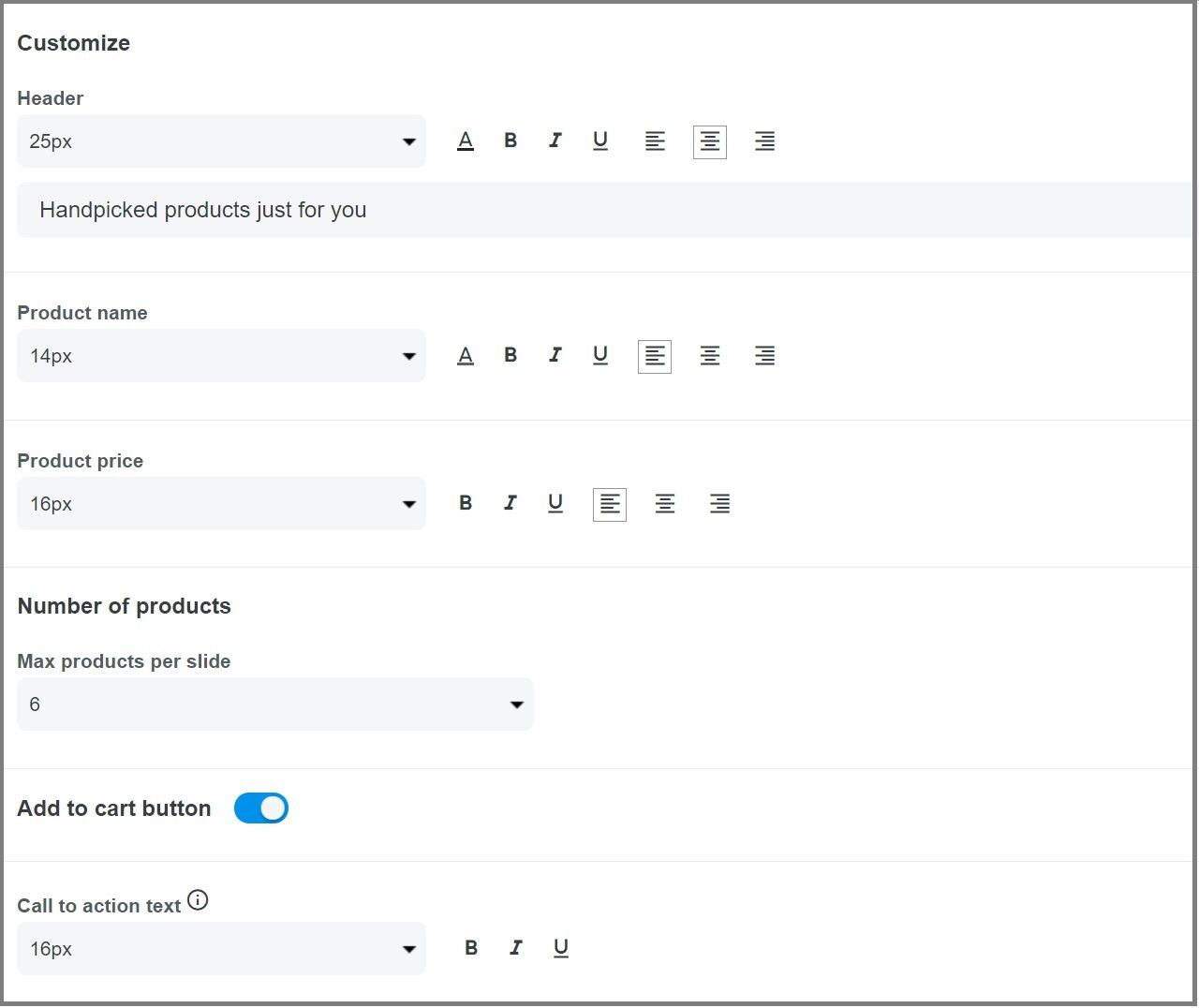Tiện ích đề xuất sản phẩm (Product Widget) là thành phần trên trang, tập hợp những sản phẩm được đề xuất cho khách hàng truy cập vào trang. Những tiện ích đề xuất sản phẩm góp phần tăng doanh thu cho cửa hàng nếu khách hàng thấy những sản phẩm được đề xuất là cần thiết, thú vị, và hữu ích. ShopBase cung cấp 6 loại tiện ích đề xuất sản phẩm bằng tính năng tạo Product widgets của ứng dụng Boost Upsell. Trong đó có 5 loại tiện ích hệ thống tự động lấy sản phẩm từ cửa hàng để đề xuất và một tiện ích cho phép người bán chọn sản phẩm thủ công theo ý muốn của họ, gọi là Handpicked products. Tiện ích Handpicked products sẽ xuất hiện tại trang sản phẩm như hình bên dưới.
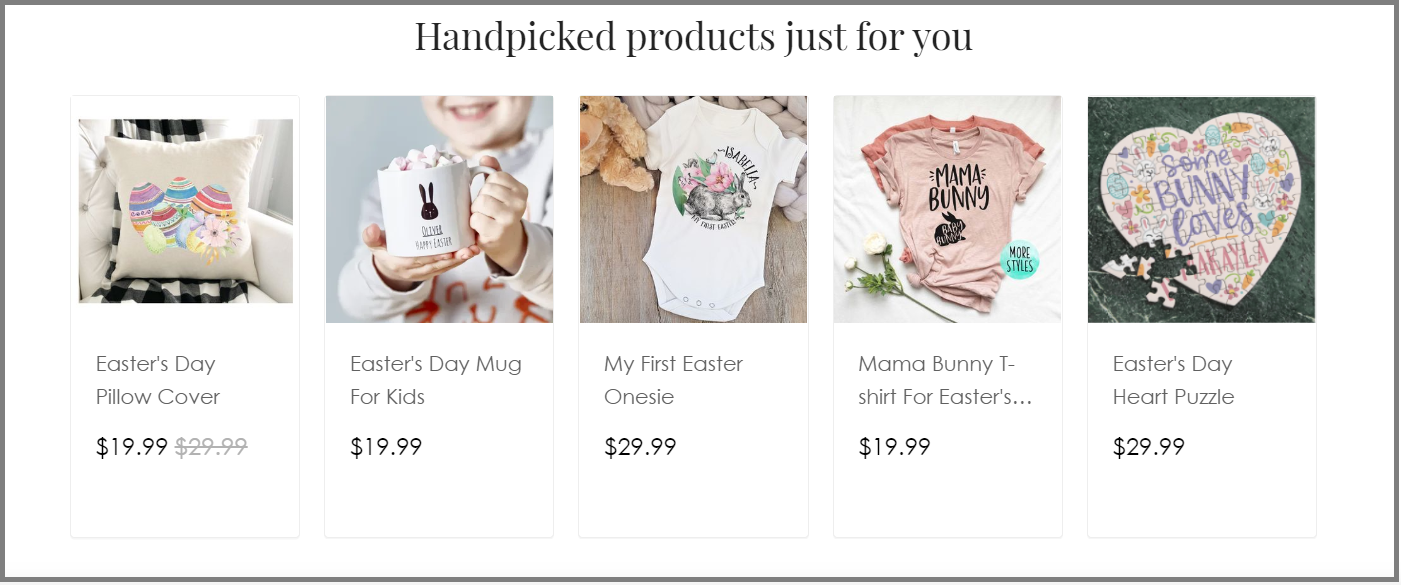
Trong bài viết này, chúng tôi sẽ hướng dẫn bạn chọn những sản phẩm cụ thể để hiển thị ở tiện ích đề xuất sản phẩm trên cửa hàng ShopBase của bạn.
Nội dung bài viết
A. Hướng dẫn thiết lập tiện ích đề xuất sản phẩm Handpicked products
B. Chỉnh sửa giao diện hiển thị của tiện ích đề xuất sản phẩm Handpicked products
A. Hướng dẫn thiết lập tiện ích đề xuất sản phẩm Handpicked products
Tại trang quản trị ShopBase, đi tới Apps > Boost Upsell. Bạn cũng có thể truy cập vào ứng dụng Boost Upsell bằng cách đi tới Marketing & Sales > Boost Upsell. Sau đó, nhấp vào Product Widgets.
Bật nút màu xanh tương ứng với mục Handpicked products như hình, sau đó nhấp vào Customize.
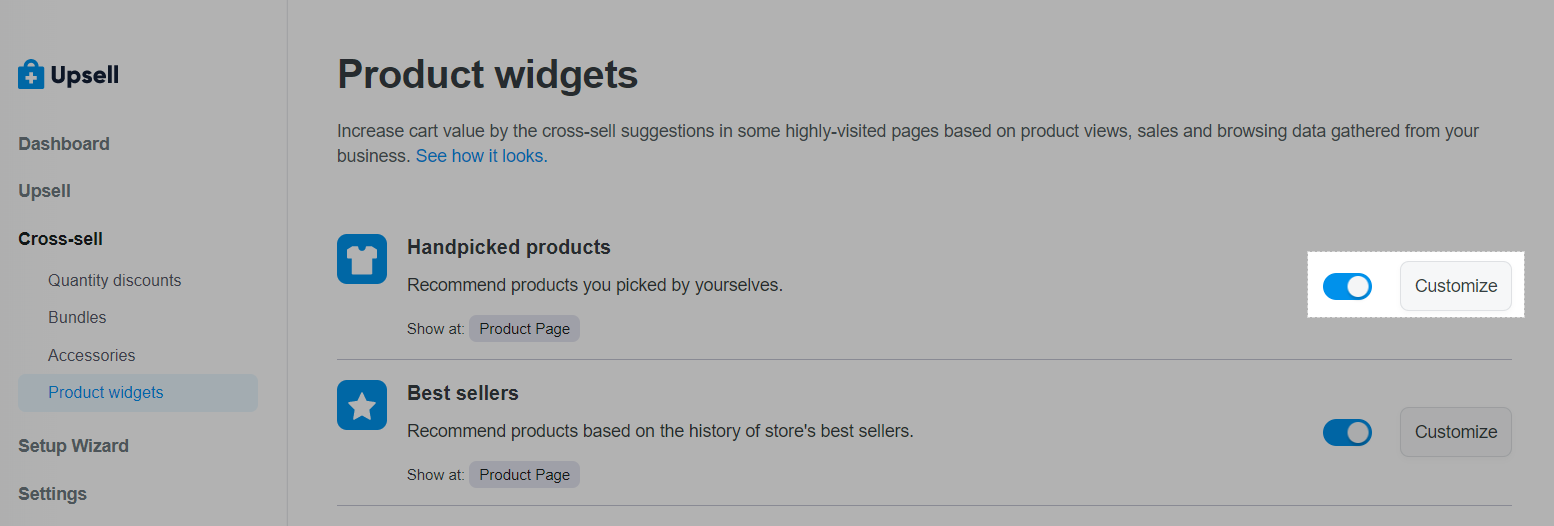
Nhấp vào Create new để tạo tiện ích đề xuất sản phẩm mới.
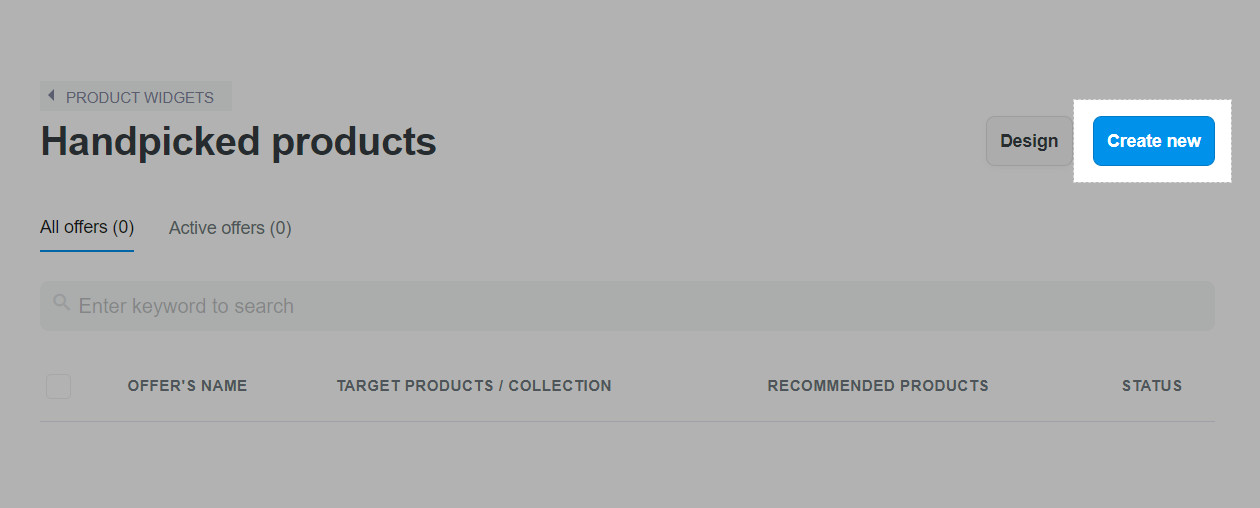
Trong mục Offer's name, nhập tên cho ưu đãi hoặc hệ thống sẽ tự động tạo tên ưu đãi nếu mục này để trống.
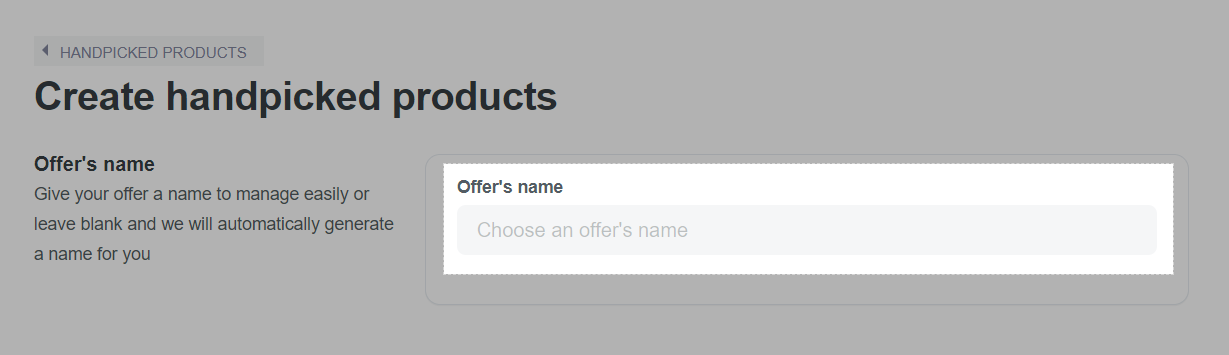
Chọn những trang sản phẩm mà bạn muốn những đề xuất sản phẩm khác của bạn được hiển thị. Bạn có thể chọn tất cả các sản phẩm có trên cửa hàng (All products) hoặc một số sản phẩm cụ thể (Specific products/collections).

Nếu bạn chọn Specific products/collections, bạn có thể tự chọn các sản phẩm và bộ sưu tập theo mong muốn. Trong cửa sổ bật lên, chọn sản phẩm/bộ sưu tập của bạn, sau đó nhấp vào Continue with selected products hoặc Continue with selected collections khi hoàn thành.
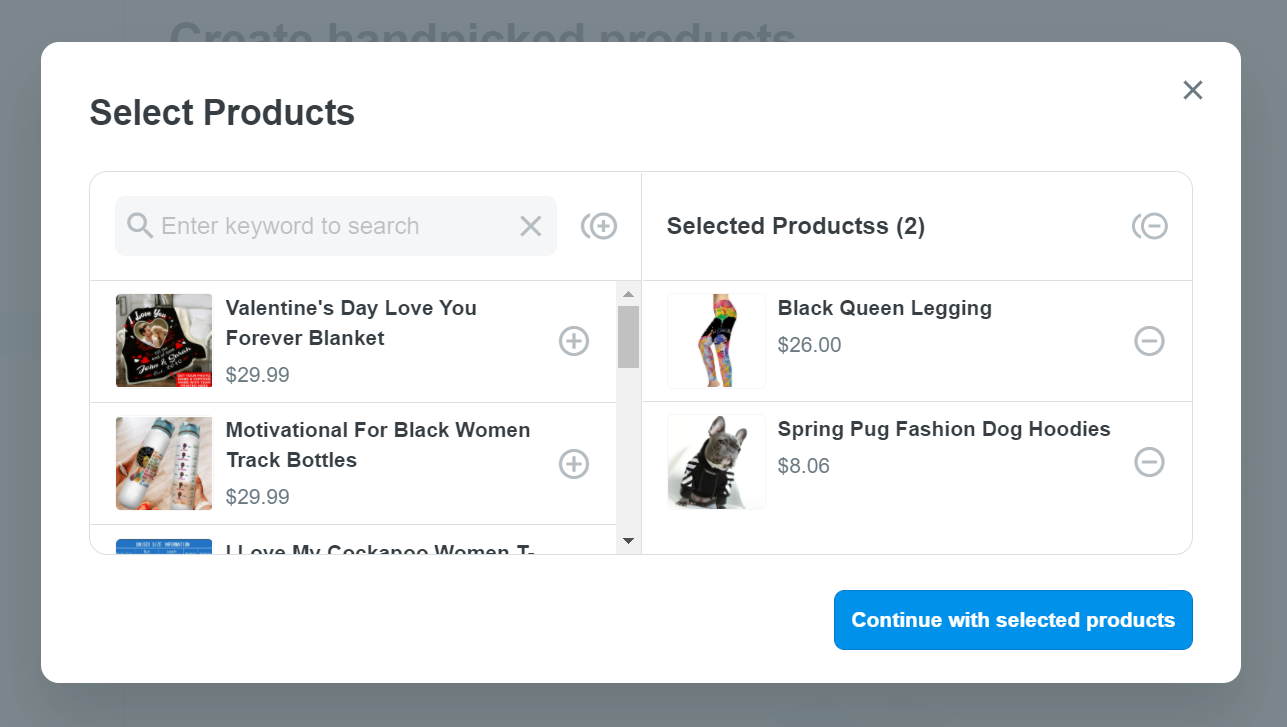
Chọn Select products ở mục Recommend these products để chọn sản phẩm bạn muốn hiển thị ở mục tiện ích đề xuất sản phẩm. Bạn có thể chọn nhiều sản phẩm một lúc.
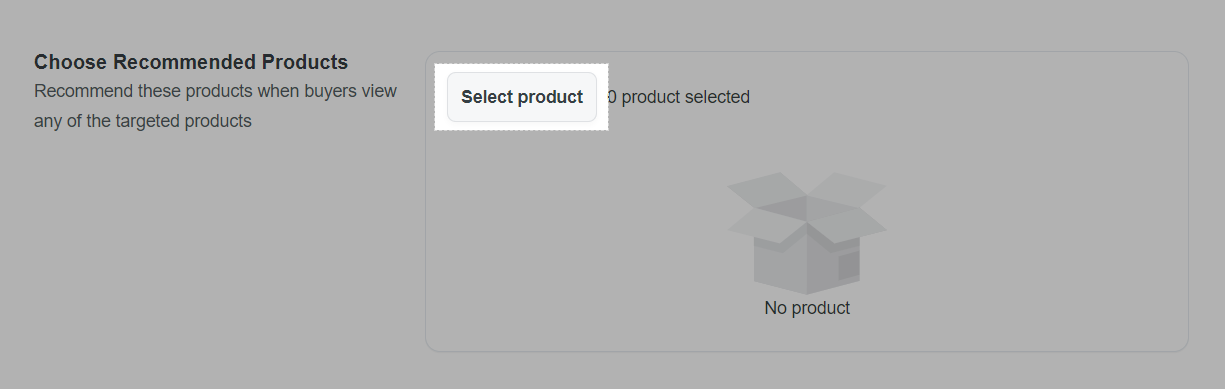
Nhấp Submit offer để tạo tiện ích.
B. Chỉnh sửa giao diện hiển thị của tiện ích đề xuất sản phẩm Handpicked products
Tại trang quản trị ShopBase, đi tới Apps > Boost Upsell. Bạn cũng có thể truy cập vào ứng dụng Boost Upsell bằng cách đi tới Marketing & Sales > Boost Upsell. Sau đó, nhấp vào Product Widgets.
Trong mục Handpicked products, nhấp vào Customize.
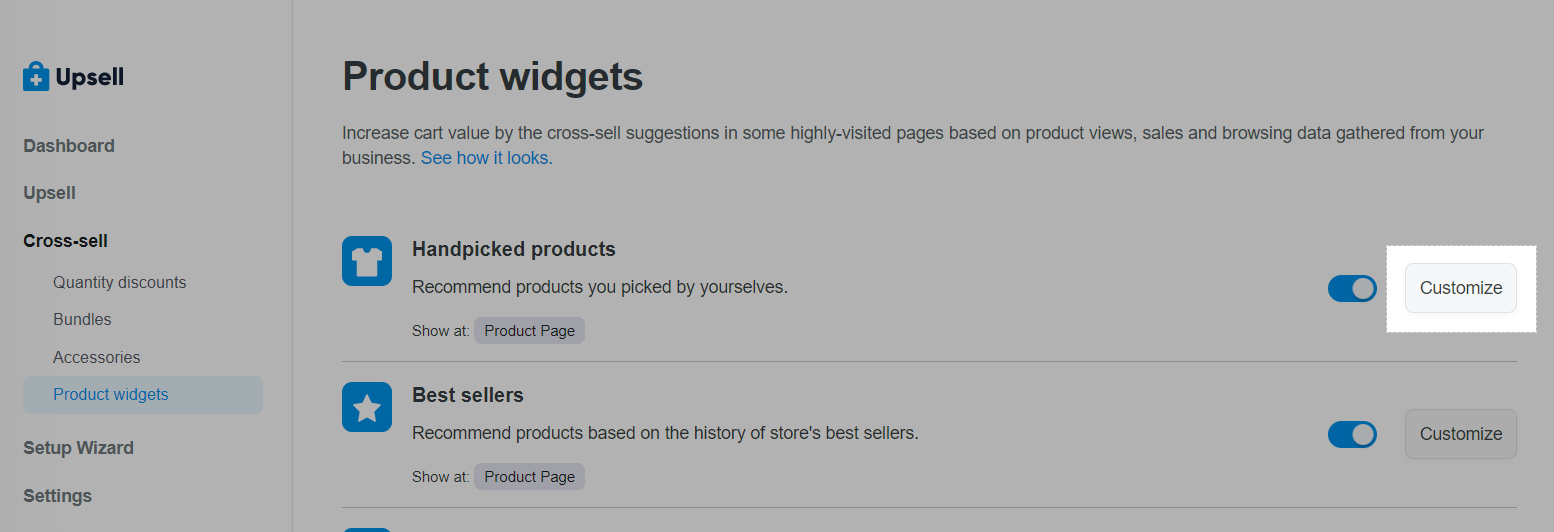
Để chỉnh sửa giao diện của widget, nhấp vào Design.
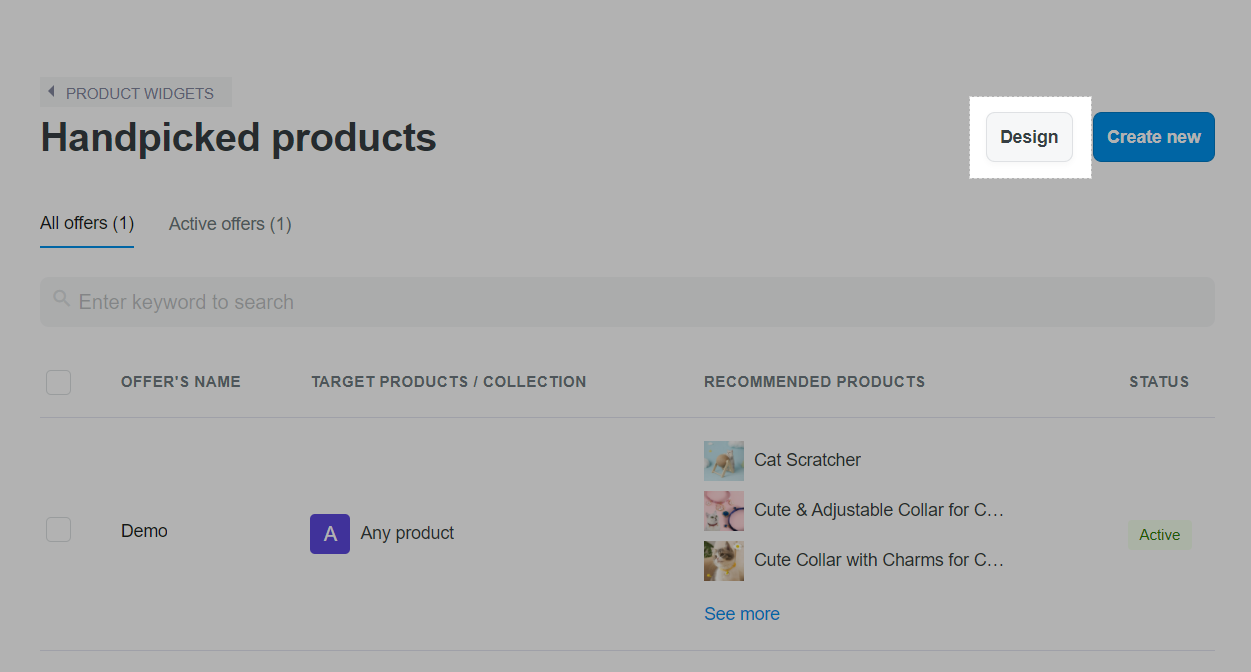
Bạn có thể chọn Desktop (để chỉnh sửa giao diện hiển thị của tiện ích trên máy tính) hoặc Mobile (để chỉnh sửa giao diện hiển thị của tiện ích trên điện thoại).
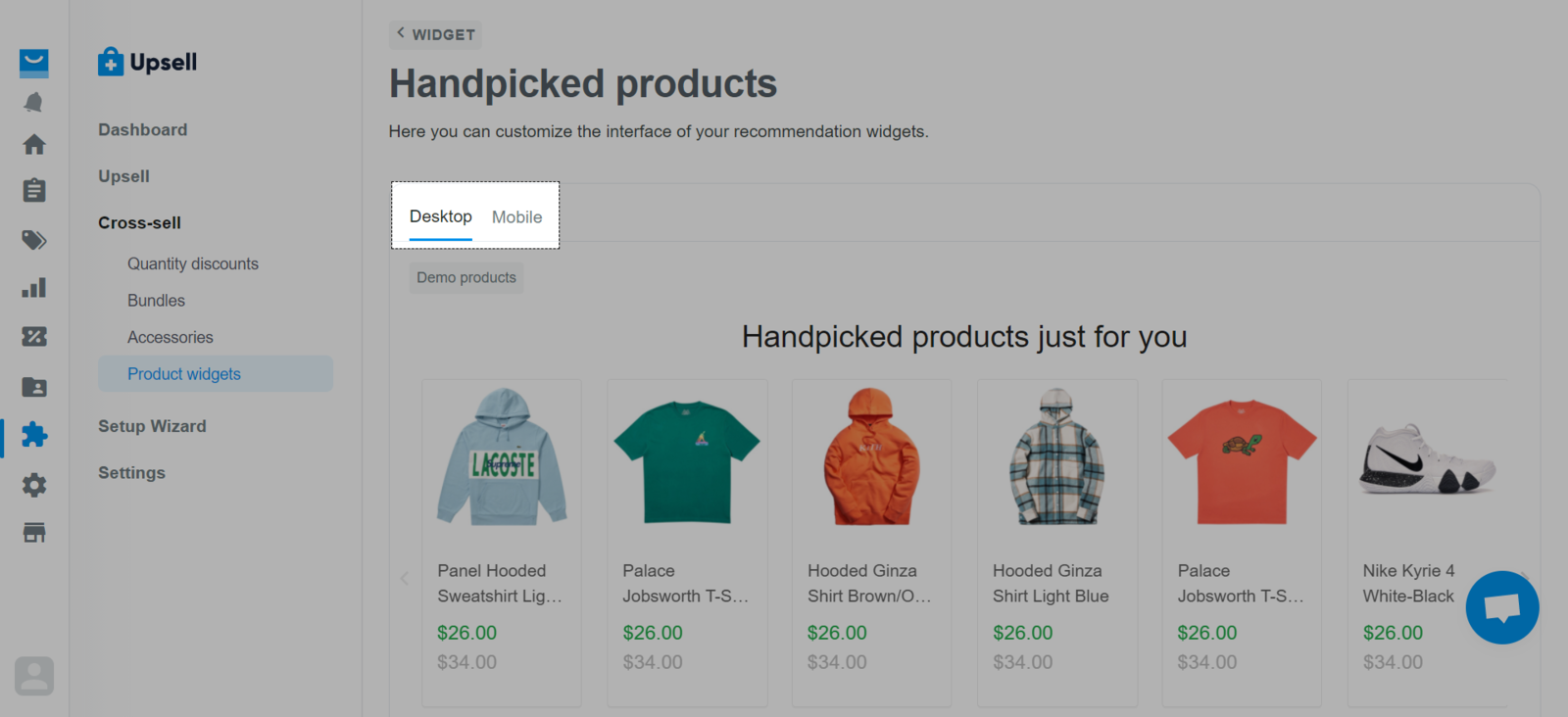
Bạn có thể thay đổi các yếu tố trên widget ở mục này bao gồm mục Header (chỉnh sửa độ lớn font chữ và nội dung tiêu đề của tiện ích đề xuất sản phẩm), Product name (chỉnh sửa độ lớn font chữ tên sản phẩm), Product price (chỉnh sửa độ lớn font chữ giá sản phẩm), Number of products (chỉnh sửa số sản phẩm hiển thị trên tiện ích đề xuất), Add to cart button (bạn có thể bất hoặc tắt việc hiển thị thêm nút add to cart dưới mỗi sản phẩm được đề xuất), Call to action text (chỉnh sửa độ lớn của chữ add to cart).
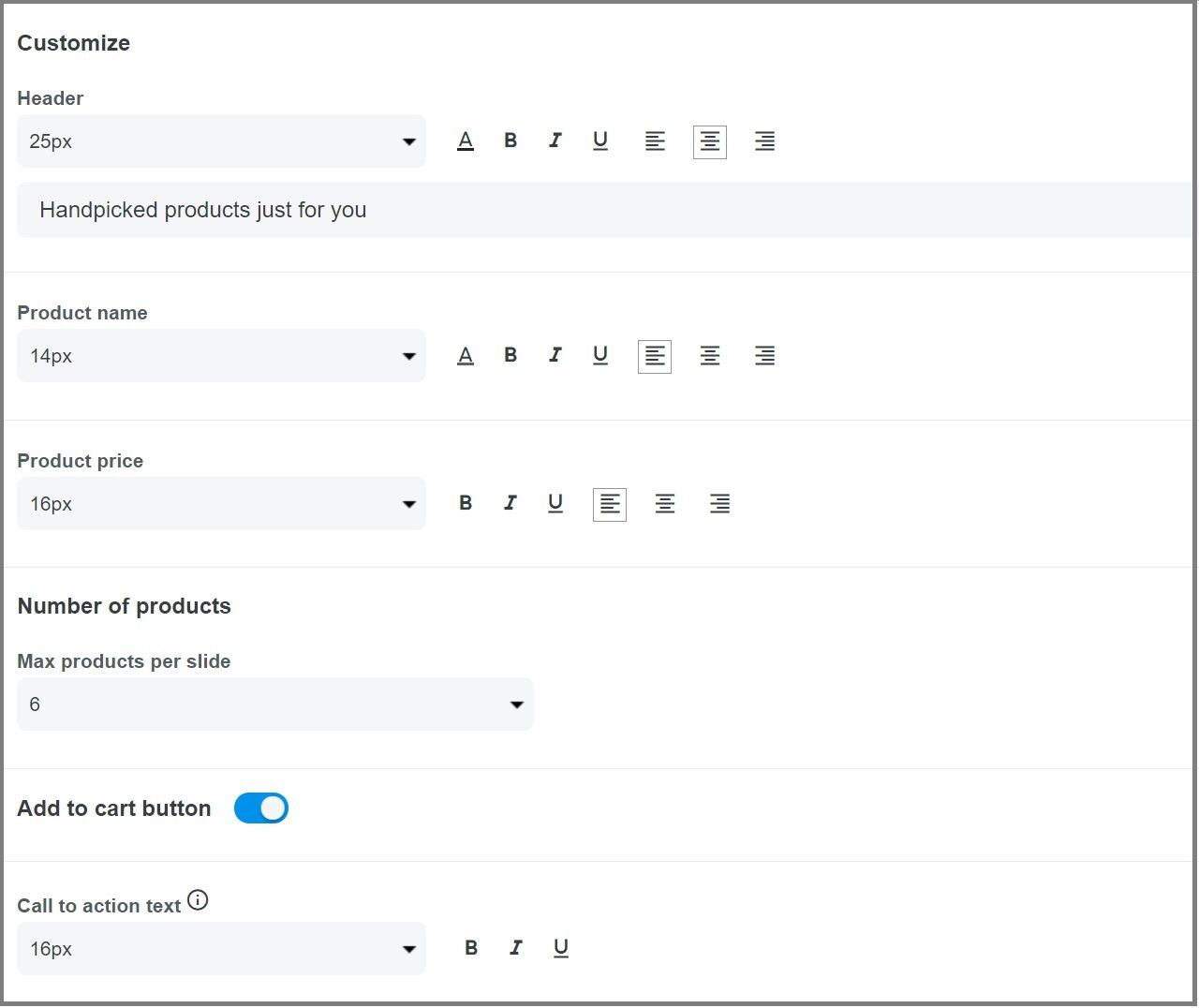
Sau khi hoàn thành, bấm Save & Apply for all widgets để lưu thay đổi và áp dụng thay đổi cho tất cả các tiện ích khác trong cửa hàng. Trong trường hợp bạn bấm Reset to default, các thiết lập về giao diện của tất cả các tiện ích đều trở về thiết lập mặc định.

Bài viết liên quan